- Et kjent problem der Windows 10-system og brukersertifikater går AWOL er for tiden under etterforskning av Microsoft.
- Brukere som oppdaterte Windows 10-systemene sine gjennom utdaterte installasjonsmedier og kilder, blir sannsynligvis berørt av dette problemet.
- Besøk vår Windows 10 Slik gjør du det delen for å finne flere nyttige guider.
- Sjekk ut vår Microsoft Hub for de nyeste Microsoft-utviklingene, funksjonene og hendelsene.
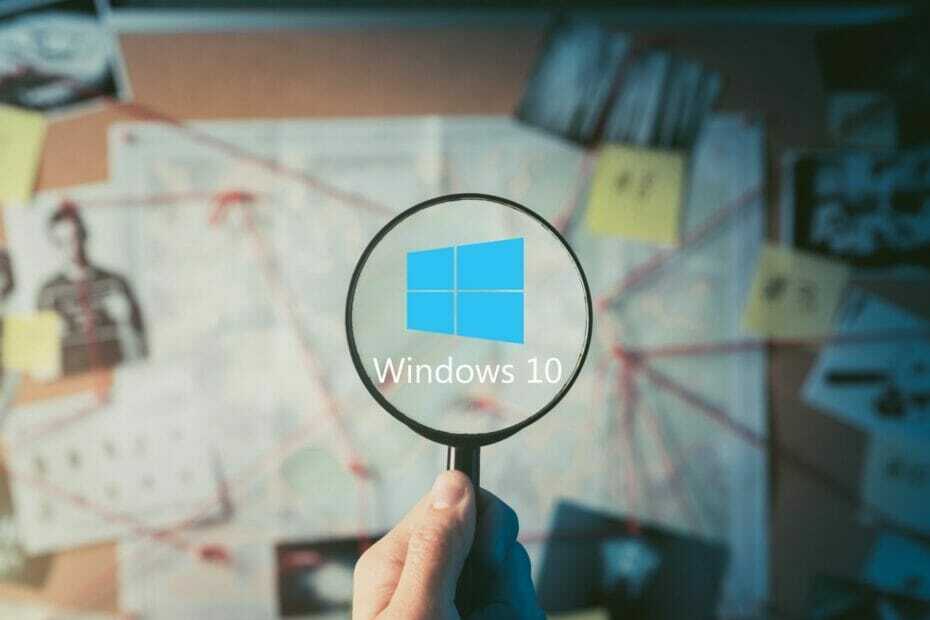
I følge en fersk Windows 10 frigjør informasjon dokument, kan oppdatering til en nyere versjon av Windows 10 føre til at noen system- og brukersertifikater blir borte.
Rapportert påvirker dette problemet Windows 10 systemer som mottok oppdateringer gjennom utdaterte installasjonskilder eller medier som ikke har en siste kumulativ oppdatering (LCU) datert 13. oktober 2020, eller senere integrert.
Disse installasjonsmediene og kildene inkluderer, men er ikke begrenset til ISO-bilder, fysiske lagringsenheter eller oppdateringsstyringsverktøy. Som det viser seg, ble problemet ikke lagt merke til for systemer som ble oppdatert via Windows Update eller Windows Update for Business.
Microsoft lanserer en løsning i de kommende ukene
Det ser ut til at flere versjoner av både klient- og serverplattformer kan påvirkes av dette problemet. I følge utgivelsesinformasjonsdokumentet er disse plattformene:
Klient: Windows 10, versjon 20H2; Windows 10, versjon 2004; Windows 10, versjon 1909; Windows 10, versjon 1903
Server: Windows Server, versjon 20H2; Windows Server, versjon 2004; Windows Server, versjon 1909; Windows Server, versjon 1903
Windows 10-utgivelsesinformasjon
For øyeblikket, Microsoft avslørte ingen ETA angående en kommende løsning. Imidlertid bekreftet det at det begynte å jobbe med en oppløsning, samt at den hadde til hensikt å gi kundene oppdaterte installasjonsmedier og oppdaterte pakker i de kommende ukene.
Løsning tilgjengelig for berørte brukere
Hvis du er blant brukerne som har opplevd dette problemet på første hånd, vil du være glad for at Microsoft tilbyr en løsning for denne situasjonen. Tilsynelatende kan du bruke Windows 'innebygde gjenopprettingsfunksjoner for å gå tilbake til en tidligere versjon av Windows.
- Åpne Startmeny på din Windows 10-PC
- Gå til Innstillinger
- Klikk på Oppdatering og sikkerhet
- Få tilgang til Gjenoppretting seksjon
- Klikk Kom i gang under Gå tilbake til forrige versjon av Windows 10
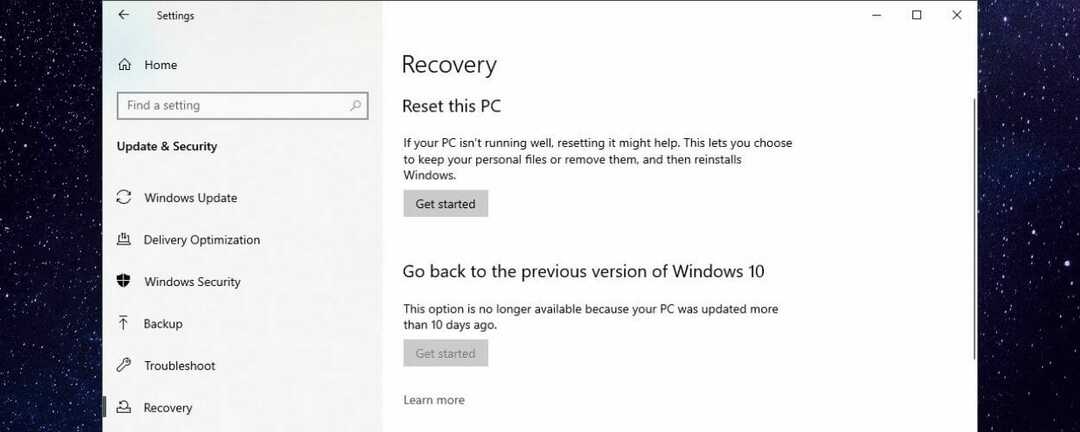
Merk at i de fleste tilfeller tilbyr gjenopprettingsalternativet deg bare en 10-dagers tidsramme for å utføre tilbakeføringen. Videre, for at denne løsningen skal fungere, må du være i den spesifikke tidligere konfigurerte tidsrammen (10 eller 30 dager).
Hvis du klarte å gå tilbake til en tidligere upåvirket versjon av Windows 10, kan du nå fortsette å oppdatere til den nyeste versjonen av OS ved å bruke offisielle installasjonsmedier eller kilder, som nevnt ovenfor.
Har du lagt merke til manglende sertifikater på Windows 10-maskinen etter oppdatering? Fortell oss alt om det i kommentarfeltet nedenfor.

![Kopiering og liming fungerer ikke på Windows 10 Creators Update [FIX]](/f/fb6c5e647577718a35a7023c5cb3295f.jpg?width=300&height=460)
